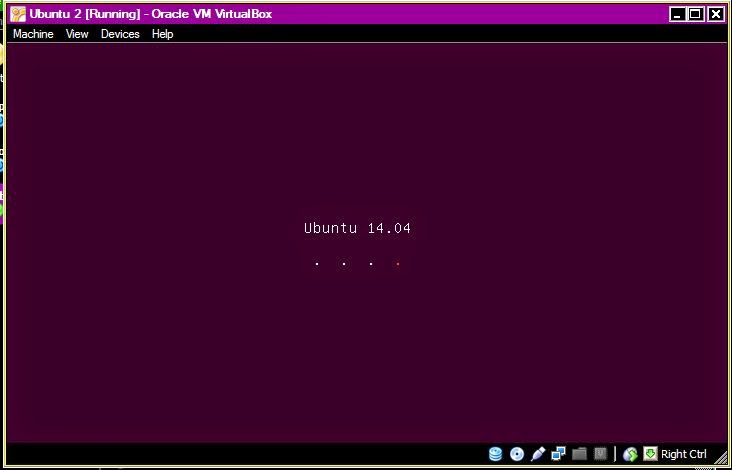Sebelum anda menginstall software yang tersedia pada software center yang ada di linux anda harus mengupgrade linux anda. Berikut ini adalah cara mengupgrade linux pada komputer anda:
1. Buka terminal. Ketikan terminal pada search
2. Lalu Ketikan "sudo su"
3. Lalu masukan password . Setelah itu tekan enter.
4. Ketikan "apt-get update " lalu tekan enter. Seperti gambar di bawah ini:
Tentunya pada saat melakukan upgrade dan melakukan proses installasi software anda harus terhubung dengan internet.
Setelah melakukan upgrade anda dapat menginstal software tentunya yang sudah ada di software center pada linux. Berikut ini adalah cara menginstall software.
1. Buka terminal lalu ketikan "sudo su''.
2. Lalu klik enter dan masukan password lalu tekan enter lagi.
3. Kemudian ketikan apt-get (nama aplikasi yang ingin diinstal).
4. Lalu tekan enter tunggu beberapa menit sesuai dengan ukuran aplikasi yang anda install.
Bagaimana caranya mengatasi kesalahan error seperti gambar dibawah ini pada Linux Ubuntu?